티스토리 뷰
목차
바이비트에서 업비트로 코인 전송하기
#20230822
안녕하세요. 매매의 신입니다 : )
이전 글에서는 업비트에서 바이비트로 코인을 '입금'하는 방법에 대해서 알아보았습니다.
이번 포스팅은 바이비트에서 업비트로 코인을 '출금'하는 방법에 대한 포스팅입니다.
이전 포스팅에서 코인을 전송하는 방법에 대해서 배워보았으니, 이번 '출금' 포스팅은 어렵지 않게 진행하실 수 있을 거라고 생각합니다.
PC와 모바일을 번갈아가면서 입금 과정을 진행할 겁니다. [이 방법이 가장 효과적입니다.]

⛔같이 보면 좋은 글⛔
💚매신`s 꿀팁💚
업비트 어플에서 XRP [리플] 입금주소 확인
★사전 준비물★
- 바이비트에 로그인되어있는 PC
- 업비트 어플



▶업비트 어플에서 '입출금' 클릭 -> '리플' 검색 후 클릭 -> '출금하기' 클릭
▶'XRP 입금 주의 사항 안내' 확인
▶'입금주소'와 Tag 번호' 확인
▶이후 절차는 바이비트 PC에서 진행하도록 하겠습니다.
바이비트 PC에서 XRP [리플] 출금 신청하기
▶먼저 OverView' 화면에서 'USDT'를 'Derivatives' -> 'Spot'으로 옮겨야 합니다
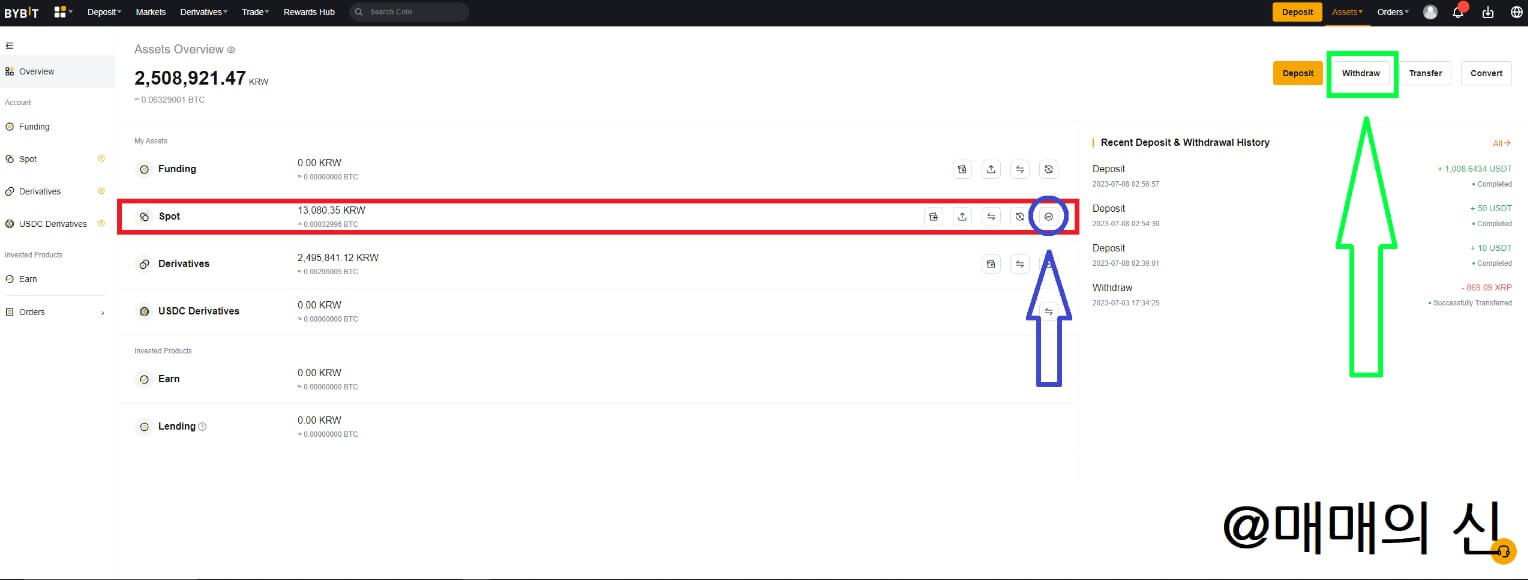
▶그 후 파란색 동그라미[Transfer]를 클릭 후 XRP 매수
▶다시 'Overview' 화면으로 돌아와 오른쪽 상단의 'Withdraw' 클릭

▶빨강: 'On-Chain Withdrawal
▶주황: 'XRP'
▶파랑: 업비트에서 확인한 '입금주소'와 'Tag 번호'
▶검정: 출금을 원하는 수량

▶위 내용을 제대로 입력한 후 'Submit' 클릭
▶'작성한 정보'를 한번 더 확인 후 'Submit' 클릭

▶빨강: 'Send Verification Code'를 클릭하면 '가입 시 사용한 E-mail'의 메일함에 인증번호가 발송되니, 확인 후 입력
▶파랑: 이전 과정에서 등록한 '구글 OTP'[Google Authenticator] 인증번호 확인 후 입력
▶이것으로 리플을 바이비트에서 업비트로 전송하는 과정이 완료되었고, '5~30분'정도 기다리면 업비트로 입금이 완료되는 것을 확인할 수 있을 겁니다.
이것으로 #5 바이비트 -> 업비트 '출금' 방법에 대한 포스팅을 마치겠습니다.
읽어주셔서 정말 감사합니다!
⛔선물거래 A to Z 더 보기⛔
[선물 거래 A to Z] #1 선물거래를 시작하기에 앞서 [Feat. 바이비트]
[선물 거래 A to Z] #3 바이비트 가입방법 [Feat. KYC인증 & 구글OTP]
[선물 거래 A to Z] #4 업비트 -> 바이비트 '입금' 방법 [Feat. 리플]
[선물 거래 A to Z] #5 바이비트 -> 업비트 '출금' 방법 [Feat. 리플]
[선물 거래 A to Z] #6 바이비트 거래소 사용법 [PC, 모바일]
1️⃣ 매신`s 차트분석 & 꿀팁이 궁금하다면?
2️⃣ 매신`s 바이비트 수수료 25% 할인 주소가 궁금하다면?
3️⃣ 매신`s 단톡방이 궁금하다면?
4️⃣ 매신`s 문의 주소가 궁금하다면?
투자 의사결정 및 거래 시 발생되는 손익에 대한 책임은
투자자 본인에게 있음을 알려드립니다.
'💙선물거래 A to Z💙' 카테고리의 다른 글
| [선물 거래 A to Z] #6 바이비트 거래소 사용법 [PC, 모바일] (0) | 2023.08.22 |
|---|---|
| [선물 거래 A to Z] #4 업비트 -> 바이비트 '입금' 방법 [Feat. 리플] (0) | 2023.08.21 |
| [선물 거래 A to Z] #3 바이비트 가입방법 [Feat. KYC인증 & 구글OTP] (0) | 2023.08.21 |
| [선물 거래 A to Z] #2 업비트 회원 가입방법 (0) | 2023.08.20 |
| [선물 거래 A to Z] #1 선물거래를 시작하기에 앞서 [Feat. 바이비트] (1) | 2023.08.17 |
